Conectar um segundo monitor ao computador é uma boa maneira de aumentar a produtividade. Você sempre pode usar um monitor dedicado para tarefas específicas, como projetar ou assistir vídeos. Eu estava na mesma situação e, em vez de comprar um monitor, pensei em transformar meu tablet/telefone Android em um segundo monitor para meu computador.
Testei vários aplicativos de segundo monitor para Android. No entanto, eu queria restringir a lista de aplicativos populares, especialmente aqueles sugeridos pela Perplexity AI. Depois de passar o dia inteiro testando os aplicativos acima, percebi que a maioria não funcionava. Ao testar vários aplicativos de segundo monitor, aprendi algumas coisas que não considerei quando comecei. Aqui está minha experiência.
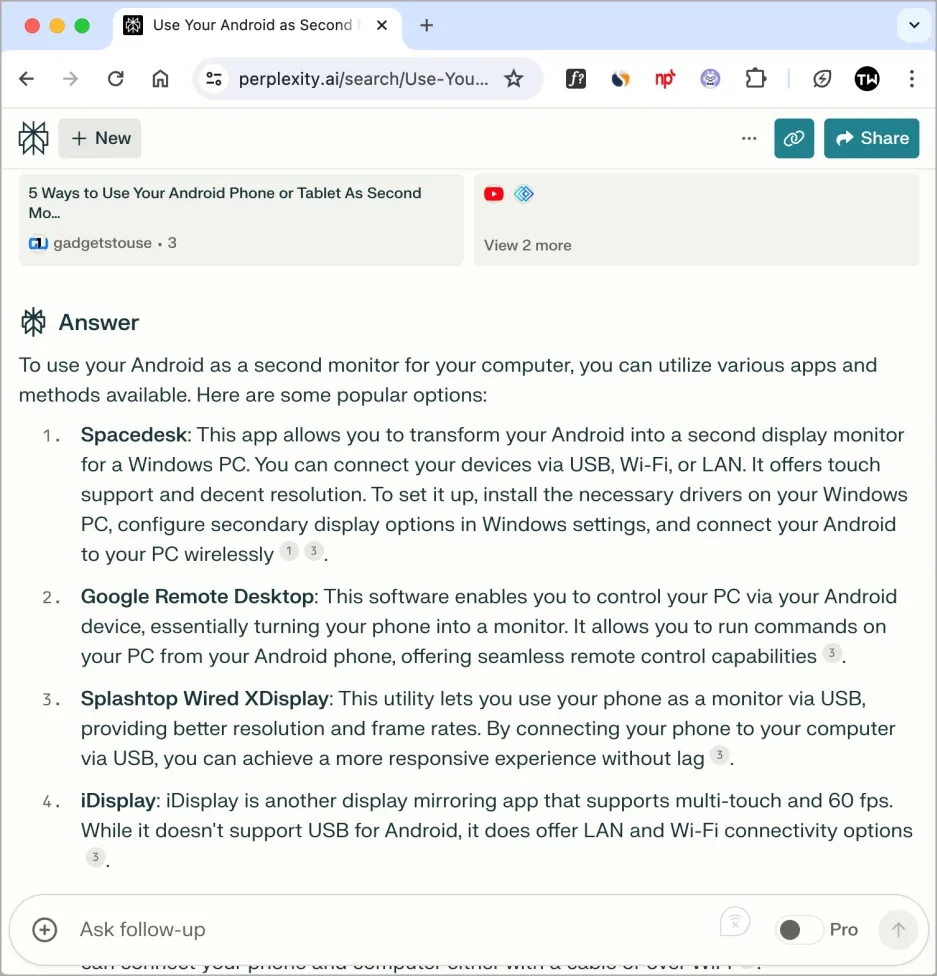
Problemas que enfrentei ao usar esses aplicativos
Comecei verificando alguns populares na Google Play Store. Então, usei a Pesquisa Google para procurar um aplicativo que me ajudasse a transformar meu telefone Android em um segundo monitor. Aqui estão alguns prós e contras que descobri ao tentar fazê-los funcionar com meu computador:
| Aplicativos populares | Onde eles estão faltando |
| Área de trabalho remota | Ele apenas espelha a tela e não a estende |
| Splashtop XDisplay com fio | Requer cabo USB e é gratuito por apenas 10 minutos |
| Área de Trabalho Remota do Google | Apenas espelha a tela, não pode estendê-la |
| Vamos ver | O recurso de extensão de tela custa US$ 29 por ano |
| iDisplay | Não está mais disponível no Android |
| Exibição Aérea | Não está mais disponível no Android |
| Superexibição | Grátis por apenas 3 dias |
Solução 1: Spacedesk
Depois de experimentar vários aplicativos de segundo monitor para Android, finalmente decidi pelo Spacedesk para meu computador. Ele permite que você use o Android como um segundo monitor para o seu PC com Windows gratuitamente e tem todos os recursos populares sem pedir um centavo:
- Fácil de usar
- Suporta 60FPS
- Suporte para entrada por toque no Android
- Não é necessário fazer login
- Suporta até 3 monitores estendidos
- Proteção e criptografia por senha
- Gratuito por tempo ilimitado para uso não comercial
- Funciona em LAN, Wi-Fi e USB
A única desvantagem de usar o Spacedesk é que ele não oferece suporte ao macOS. Você pode considerar usar o Duet Display, que custará US$ 4 mensais (mais sobre isso mais tarde). Porém, o aplicativo não permite que você use o gesto de pinçar para aplicar zoom em seu telefone ou tablet Android.
O Spacedesk é fácil de usar e funciona imediatamente. A configuração mínima é necessária, mas eles têm documentação detalhada . Ainda bem que ele suporta conexão USB porque experimentei alguns atrasos na versão sem fio, mas nada que valha a pena reclamar. Funciona bem no meu PC com Windows 11 e no smartphone Samsung Galaxy S24 usando um cabo USB e sem fio.
Veja como começar a usar o Spacedesk em menos de 5 minutos:
- Baixe e instale o aplicativo SpaceDesk para Android na Google Play Store.
- Baixe e instale o driver SpaceDesk em seu Windows.
- Abra o aplicativo SpaceDesk em seu telefone/tablet Android.
- Abra o aplicativo de servidor SpaceDesk em seu PC.
Usando Wi-Fi:
Certifique-se de que seu PC e tablet Android estejam conectados à mesma rede Wi-Fi. Seu dispositivo Android precisa detectar o computador automaticamente. Toque para conectar.
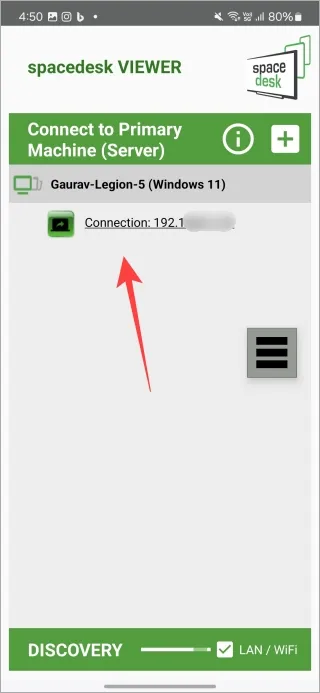
Usando USB:
Você pode conectar seu PC Windows ao dispositivo Android usando um cabo USB.
Configurações de tela estendida
As configurações de exibição estendida e espelhada podem ser encontradas em seu PC com Windows em Configurações > Sistema > Tela . Selecione Estender essas exibições no menu suspenso.
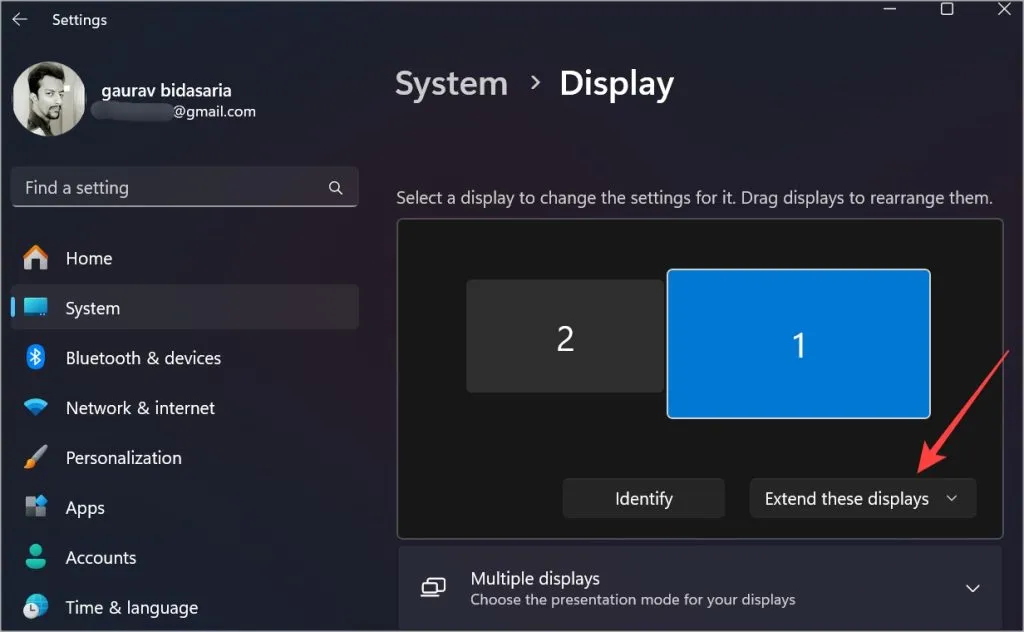
Há um botão flutuante na tela do telefone/tablet Android. Toque nele e selecione Configurações para alterar resolução, rotação, qualidade, FPS e outras configurações instantaneamente.
Solução 2: exibição de dueto
O Duet Display se destaca onde o Spacedesk fica aquém. Funciona no macOS. Risca isso. Ele funciona com todos os sistemas operacionais em qualquer combinação com a qual você queira trabalhar, como Android + macOS ou Windows + iPhone e até mesmo Windows + macOS. Sim, use um laptop como segundo monitor para outro; ambos podem ser um sistema operacional diferente.
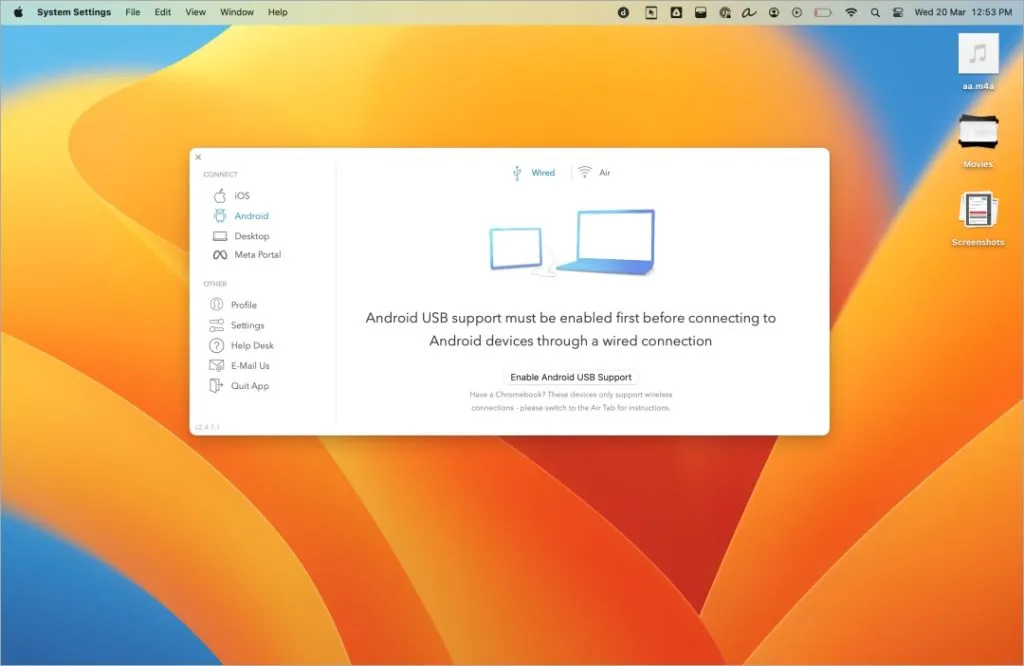
Prós:
- Fácil de identificar os dispositivos conectados, pois em vez de endereços IP, mostra uma lista de todos os dispositivos disponíveis com ícones.
- Seleciona automaticamente a resolução correta com base no dispositivo e no sistema operacional conectado.
- Funciona com todos os sistemas operacionais em qualquer combinação.
- UI bonita e funcional.
Contras:
- Custa $ 48 por ano.
Veja como começar a usar o Duet Display em minutos:
- Baixe e instale o Duet Display para Windows ou macOS.
- Baixe e instale o Duet Display para Android ou iOS .
- Inicie o Duet Display e ele detectará automaticamente os dispositivos conectados.
A única razão pela qual você deve pagar pelo Duet Display é quando precisar de suporte para Mac, dinheiro não for um problema ou precisar de uma solução empresarial para sua empresa.
Queimadura de tela e o que você deve saber
Usar seu telefone ou tablet Android como segunda tela com moderação é uma boa ideia. No entanto, usá-lo o tempo todo pode causar queimaduras na tela . Dependerá muito do tipo de tela do seu telefone ou tablet Android. Normalmente, eles são LCD, AMOLED ou OLED. Verifique a folha de especificações do seu telefone/tablet para saber mais sobre sua marca e modelo. A queima de tela pode arruinar a experiência do usuário devido a imagens fantasmas e descoloração permanente da tela.
Deixe um comentário